

Por Gina Barrow, Última atualização: July 23, 2017
"Como você pode recuperar arquivos excluídos da memória interna do telefone Android? O que você faria quando, de repente, todas as suas fotos de férias desaparecessem e quando você acreditasse que salvou todas elas na memória interna do telefone? O que fazer? Ajude-me, por favor ~~"
De um usuário anônimo do Android
A exclusão acidental de fotos salvas em seu telefone é realmente irritante. Isso irá frustrá-lo ou, mais provavelmente, deixá-lo louco, sabendo que você nunca poderá ter essas memórias de volta. A coisa boa sobre a tecnologia de hoje é que quase tudo é possível. Obrigado a todos os engenheiros e especialistas dedicados que dedicam seu tempo e paixão ao crescimento da tecnologia.
Portanto, o perder dados ou fotos podem ser recuperados independentemente de onde você os armazene, seja na memória interna do telefone Android ou no cartão SD. O que importa agora é como você pode recuperar arquivos com facilidade e eficácia. Neste artigo, vamos orientá-lo sobre como recuperar arquivos excluídos, entendendo primeiro como funciona a memória interna.

Parte 1. Como os arquivos estão sendo armazenados na memória interna do telefone AndroidParte 2. Configure o cartão Micro SD como armazenamento portátil ou internoParte 3. Como recuperar arquivos excluídos da memória interna do Android?Parte 4. Guia de vídeo: como restaurar arquivos excluídos da memória interna do telefone Android
Tecnicamente falando, o Memória interna do telefone Android é o disco rígido do dispositivo móvel onde reside todo o sistema operacional, incluindo todos os aplicativos padrão. A memória interna é o armazenamento padrão do sistema para dispositivos móveis. Todos os arquivos de mídia como fotos, músicas e vídeos são aqueles que você pode mover ou transferir para o cartão de memória externo ou cartão SD.
Por que você ainda recebe “Armazenamento Insuficiente” mesmo se você tiver mais espaço para memória interna? Isso ocorre porque os aplicativos padrão, incluindo o sistema operacional, ocupam muito espaço, mesmo que você não tenha armazenado nenhum aplicativo baixado.
Com o Android 6.0 mais recente, o Marshmallow existe um recurso que permite configurar o cartão micro SD como armazenamento interno portátil. Mesmo que o cartão SD seja adotado como o chamado “memória interna”, não pode ser utilizado como substituto do Memória interna do telefone Android si.
Quando você usa o cartão SD para funcionar como armazenamento interno, ele não pode funcionar exatamente como o armazenamento interno normal. A capacidade de leitura e gravação do telefone Android será afetada e ficará mais lenta em comparação com o armazenamento padrão usual. Então, sem dúvida, usando esta explicação acima, você pode, portanto, concluir que a memória interna ainda é melhor que a memória externa ou o cartão SD em termos de desempenho.
Para usar o cartão Micro SD como armazenamento interno
Como mencionamos acima, seu cartão SD pode funcionar como portátil ou fazer parte do armazenamento interno do dispositivo móvel. Se você está curioso sobre como configurar o cartão SD como um armazenamento interno portátil, siga estes guias:
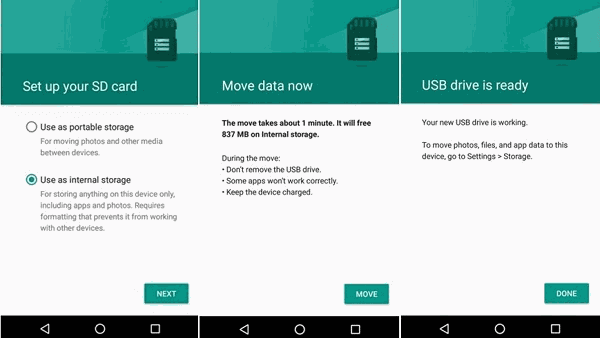
Formatar cartão SD
Na verdade, você pode formatar o cartão SD para permitir que ele funcione como parte da memória interna do telefone. Isso formatará o cartão SD para fazer parte do armazenamento interno
Observação:
Lembre-se de que quando você usa o cartão SD como uma memória interna portátil, ele apaga os arquivos do cartão SD, portanto, certifique-se de que, ao executar este procedimento, tenha feito backup de todos os seus dados importantes, como fotos, vídeos e outros conteúdos de mídia .
Você pode fazer qualquer tipo de volta, desde que possa restaurá-las facilmente sempre que necessário. Outra coisa importante a considerar é sempre escolher um cartão SD rápido ao fazê-lo, embora possa ser caro em comparação com os cartões SD comuns, o desempenho não será comprometido.
Se as recuperações de arquivos para a memória externa forem fáceis e flexíveis, você também poderá executar Memória interna do telefone Android recuperação. Você pode fazer a recuperação no Memória interna do telefone Android uma vez que os arquivos são excluídos. Pode haver muitas razões pelas quais esses arquivos desapareceram, mas uma coisa é certa, você pode recuperá-los facilmente, desde que esses arquivos não tenham sido substituídos. A causa mais comum de exclusão de arquivos é acionada pelo usuário ou causada por acidentes. Mas parecia muito difícil perceber que os arquivos são salvos na memória interna que todos sabemos que pode ser bastante difícil de recuperar.
Mas é claro que sempre há uma exceção à regra. Portanto, quando ocorrer perda de dados ou exclusão acidental, especialmente de conteúdo de mídia, é altamente recomendável que você pare de salvar novos arquivos para evitar a substituição do conteúdo. Você vê, uma vez que um arquivo é excluído da memória interna, ele ainda não é excluído permanentemente, a menos que seja substituído. Os arquivos estão ocultos em algum lugar na memória do dispositivo e só precisam ser recuperados usando programas de recuperação de terceiros, pois você não consegue localizá-los, a menos que um software de terceiros interaja.
Existem milhares de programas de desktop que oferecem recuperação de memória interna, mas encontrar aquele que funcionará para você é mais difícil do que o problema em si. Portanto, o problema agora é como e onde encontrar o software de recuperação mais eficaz que pode recuperar facilmente esses arquivos excluídos do Memória interna do telefone Android.
Se você pesquisou em toda a Internet apenas para encontrar este software de recuperação, veio ao artigo certo. Apresentaremos a você um programa de recuperação que definitivamente salvará todas as suas mágoas. Existe um bom programa de recuperação chamado Recuperação de dados do FoneDog Android que tem até agora a maior taxa de recuperação na indústria e tem a interface mais amigável. clicar no processo é popular mesmo para aqueles que não são técnicos.
Recuperação de dados do FoneDog Android é compatível com quase todos os dispositivos Android e pode recuperar excluídos ou ausentes fotos, mensagens, contatos, histórico de chamadas, música, e muito mais. Este programa apresenta uma visualização antes da recuperação, o que é muito útil para todos os usuários verificarem os arquivos antes de baixar ou recuperar. Somente clique aqui para experimentar como funciona com a recuperação de mensagens excluídas.
Se você gostaria de saber como usar este programa de recuperação, siga estes:
Se você ainda não instalou Recuperação de dados do FoneDog Android, baixe e instale em seu computador e siga as instruções na tela para uma instalação bem-sucedida. Inicie o programa logo em seguida.
Download grátis Download grátis

Usando um cabo USB, você precisa conectar o telefone Android ao computador, certificando-se de que a depuração USB esteja ativada. Caso contrário, você pode habilitar manualmente a depuração USB acessando Configurações> Role para baixo e encontre Sobre o telefone> Toque no número da compilação sete (7) vezes com uma sucessão padronizada ou quando vir uma mensagem que diz “Você está no modo Desenvolvedor”> Volte para Configurações> Toque em Opções do desenvolvedor> Marque a caixa Depuração USB para ativar.
Na próxima tela, você verá todos os arquivos disponíveis que você pode recuperar, como Contatos, mensagens, registros de chamadas, documentos, galeria, áudio, e muito mais. Escolha os arquivos que deseja recuperar e clique em Next para continuar.
Depois de selecionar o tipo de digitalização, Recuperação de dados do FoneDog Android levará algum tempo para escanear seu dispositivo Android. O tempo de digitalização pode demorar algum tempo dependendo da quantidade total de dados a serem recuperados.
Após a conclusão da digitalização, você verá todos os arquivos armazenados no Memória interna do telefone Android na tela do seu computador. Você pode passar por cima de cada categoria de arquivo no lado esquerdo e visualizá-los no lado direito. Você pode verificar e confirmar cada item recuperado simplesmente marcando as caixas ao lado de cada um. Depois de concluir os arquivos a serem recuperados, clique no botão Recuperar botão na parte inferior da tela. Isso criará uma pasta no computador com base no local desejado.
É isso! Você simplesmente seguiu um guia simples sobre como recuperar arquivos excluídos em Memória interna do telefone Android facilmente. Não há necessidade de ser um especialista para recuperar seus arquivos importantes. Você só precisa Recuperação de dados do FoneDog Android e você está seguro.
Download grátis Download grátis
Deixe um comentário
Comentário
Data Recovery Android
Recupere arquivos excluídos do telefone ou tablets Android.
Download grátis Download grátisArtigos Quentes
/
INTERESSANTEMAÇANTE
/
SIMPLESDIFÍCIL
Obrigada! Aqui estão suas escolhas:
Excelente
Classificação: 4.6 / 5 (com base em 82 classificações)